Las imágenes pueden aumentar considerablemente el tamaño de archivo de un documento de MS Word/MS PowerPoint. Para ahorrar espacio en el disco duro y disminuir los tiempos de descarga, puede reducir la resolución de la imagen, comprimir la imagen sin perder calidad o descartar información no deseada, como las partes recortadas de una imagen.
La optimización o reducción del tamaño de archivo con una mínima pérdida de calidad sólo se puede realizar en algunos tipos de imágenes y, para ello, las imágenes deben estar insertadas en el documento a trabajar. Para insertar una imagen de clic en la ficha Insertar/Imagen, utilice los botones para almacenar la imagen como un archivo de imagen.
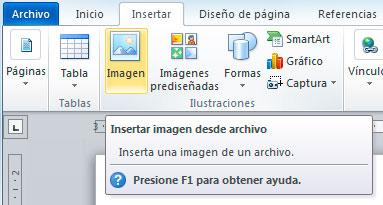
No puede optimizar las imágenes que tengan un tipo de formato de dibujo (gráficos vectoriales) y extensiones de archivo como .wmf, .emf y .eps.
Las imágenes de alta resolución, como las fotografías, son candidatas ideales para la optimización. Los tipos de archivos idóneos son .png, .jpeg o .jpg, .tiff, .bmp y .gif.
Los pasos para cambiar la resolución de una imagen son:
- Haga clic en la imagen que desea cambiar la resolución.
- En Herramientas de imagen, en la opción Formato, en el grupo Ajustar, haga clic en Comprimir imágenes.
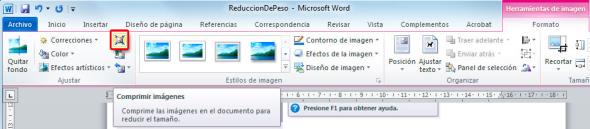
- Para cambiar la resolución de la imagen seleccionada solamente y no de todas las imágenes del documento, active la casilla de verificación Aplicar sólo a las imágenes seleccionadas.
- Haga clic en Opciones y, en Destino, seleccione la resolución Correo Electrónico 96 ppi.
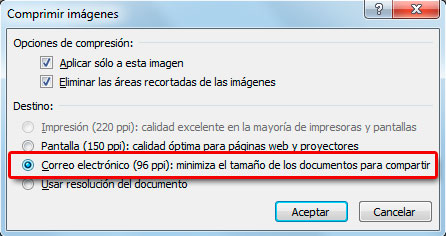
Es importante recordar que incluso después de recortar partes de una imagen, esas partes permanecen en el archivo de imagen, le recomendamos activar siempre la casilla Eliminar las áreas recortadas de las imágenes.
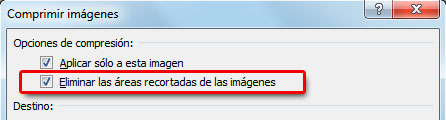
Una vez hecho este procedimiento bastará con guardar el archivo, para ello de clic en la pestaña Archivo y seleccione Guardar.
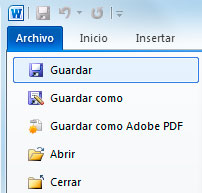
]]>